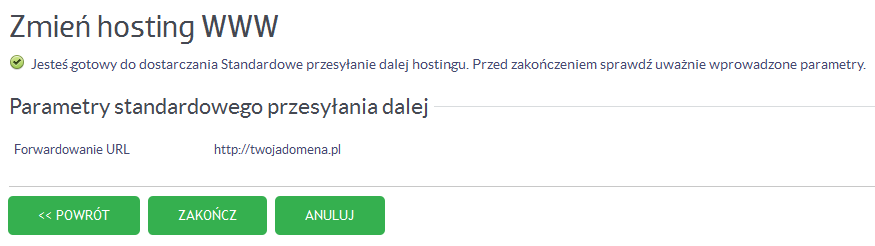Za pomocą Panelu klienta możesz zarządzać ustawieniami domen, które zarejestrowałeś lub utrzymujesz w Strefa.pl. Przykładowo, możesz przekierować swoją domenę pod inny adres URL (np. swojego bloga) lub przypisać Twoją domenę do serwera w Strefa.pl, na którym opublikowana jest docelowa strona WWW dla tej domeny.
Jeśli nie posiadasz jeszcze serwera w Strefa.pl, to za pomocą Panelu klienta możesz przekierować domenę na zewnętrzne zasoby (np. serwer zarejestrowany u innego operatora niż Strefa.pl lub inny adres URL). Skorzystaj z poniższej instrukcji, aby sprawdzić jak przekierować taką domenę na inny adres.
Jak przekierować domenę, jeśli nie posiadam serwera?
- Zaloguj się do Panelu klienta.
- Kliknij tutaj, aby sprawdzić jak się zalogować.
- Kliknij opcję „Domeny hostowane”, która znajduje się w prawym dolnym rogu ekranu.
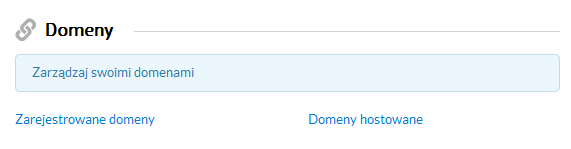
- Na ekranie zostanie wyświetlona lista Twoich domen. Kliknij nazwę tej domeny, dla której chcesz zmienić przekierowanie.
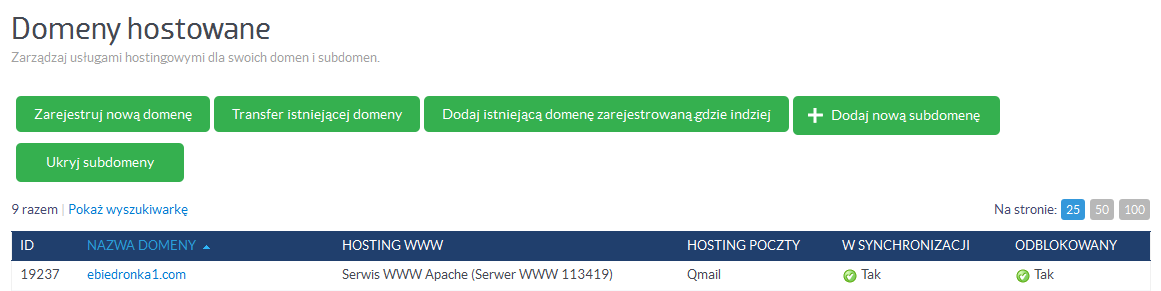
- W dolnej części wyświetlonego ekranu, znajdziesz sekcję „Usługi hostingu”, w której możesz zarządzać hostingiem WWW dla wybranej domeny. Przy pozycji „Hosting WWW” kliknij opcję „Dodaj hosting”, aby ustawić odpowiednie przekierowanie dla domeny.

- Na wyświetlonym ekranie możesz zmienić ustawienia przekierowania dla danej domeny. Po wybraniu odpowiedniej opcji, kliknij przycisk „Następny”.
- Parkowanie – po zaparkowaniu domeny, pod jej adresem będzie wyświetlana strona informacyjna Strefa.pl.
- Przesyłanie w ramce – czyli iframe. Jeśli chcesz, aby adres Twojej domeny wskazywał na istniejącą w Internecie stronę WWW, np. album ze zdjęciami z wakacji, to wybierz tę opcję. Przesyłanie w ramce nie jest kompatybilne pod względem pozycjonowania (SEO).
- Standardowe przesyłanie dalej – tworzy nagłówek z przekierowaniem na nowy URL. Powoduje przekierowanie za pomocą funkcji „Location:”.
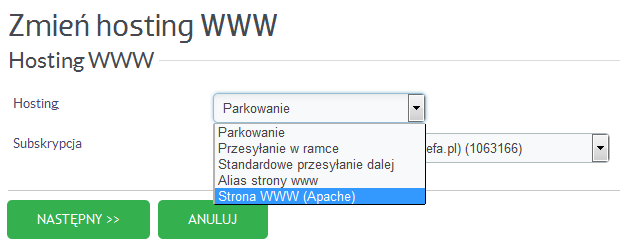
- Na wyświetlonym ekranie podaj adres URL, na który ma zostać przekierowana Twoja domena i kliknij przycisk „Następny”.
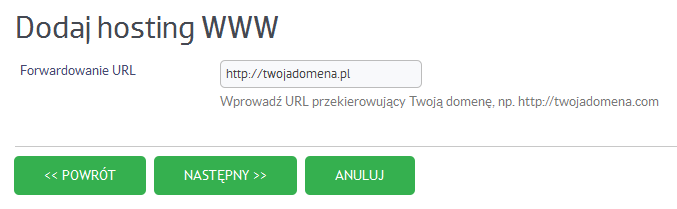
- Na ekranie zostanie wyświetlone podsumowanie zaplanowanej operacji. Sprawdź poprawność wpisanego adresu URL do przekierowania i kliknij przycisk „Zakończ”, aby potwierdzić zapisanie zmian.